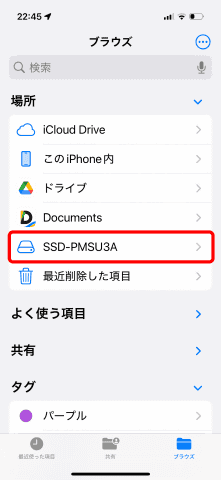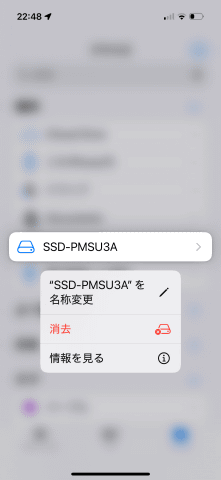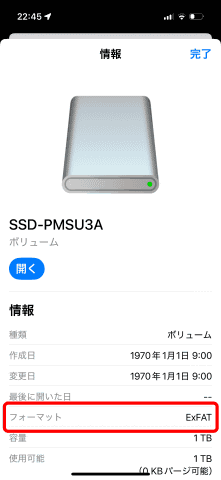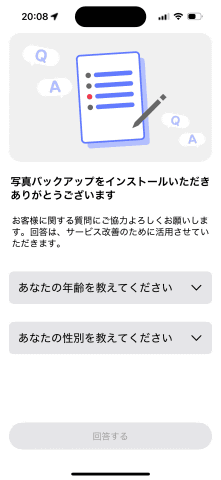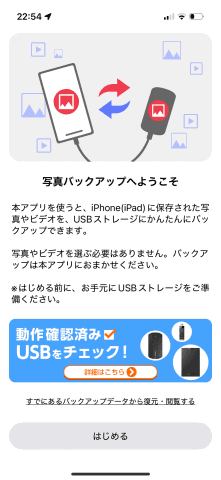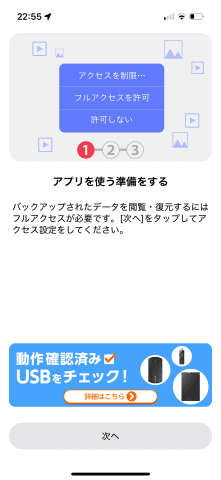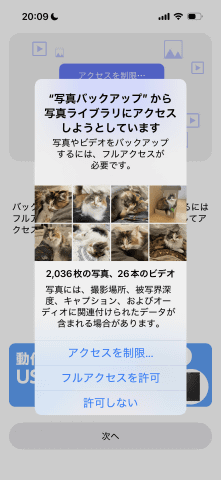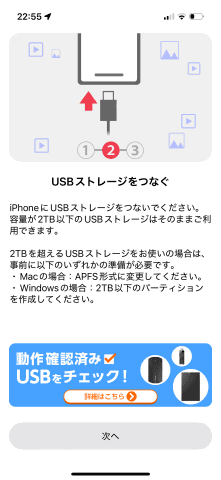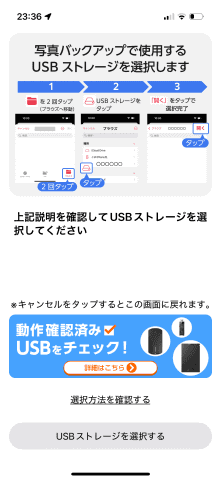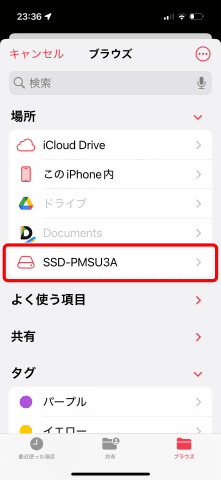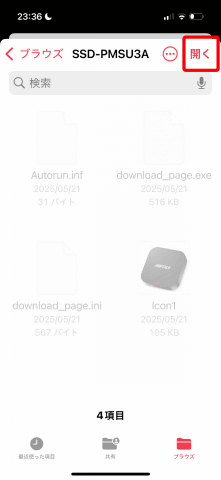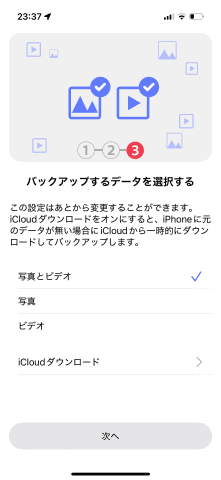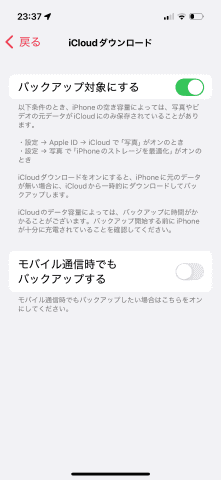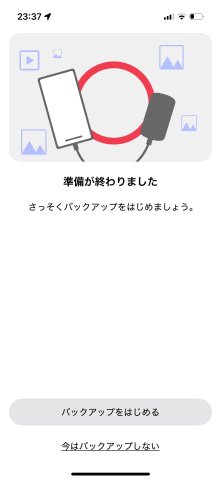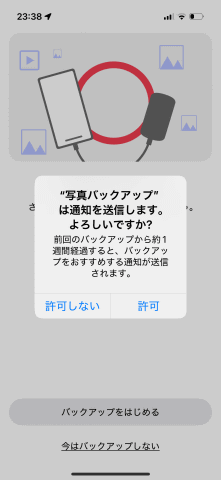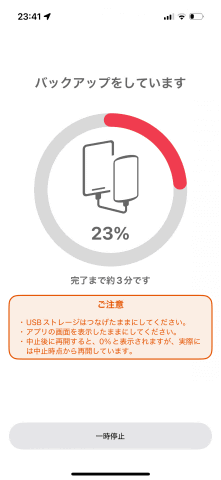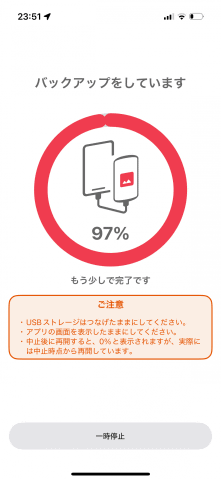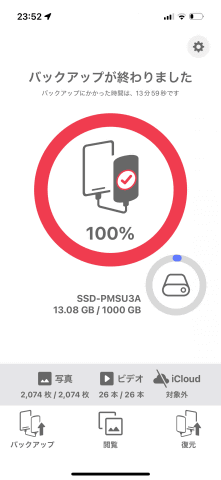自宅Wi-Fiの“わからない”をスッキリ!
【使いこなし編】第255回
外付けSSDにiPhoneの写真を保存する「写真バックアップ」アプリの使い方
2025年9月18日 06:00
前回から、スマートフォンの写真や動画の外部ストレージへのバックアップを実践し始めたところだ。容量を圧迫する写真や動画をクラウドにバックアップしていると毎月費用がかかり、データが増えるほど月額もかさむようになってしまうが、外部ストレージを使うようにすることで、毎月の出費をおさえられる。
前回は、iPhoneやAndroidスマートフォンの設定を変更し、写真や動画をクラウドに同期しないようにした。今回は、USB Type-Cポートを搭載したiPhoneを対象にして、外部ストレージへのバックアップを実践する。Lightning搭載のiPhoneやAndroidに関しては、次回以降に実践していく。
動画の直接保存も可能な外付けSSDを選択
今回使用する外部ストレージは、バッファローの外付けSSD「SSD-PMS1.0U3-BA」(容量1TB)だ。磁石によってMagSafeに対応したiPhoneの背面に固定して利用できる。4K動画を直接外部ストレージに保存する「ProRes」に対応していることも特徴だ。
スマートフォンに接続する外部ストレージとしては、SSDのほか、USBメモリ、カードリーダーとメモリーカード(microSDカード)などもある。これらの中でもSSDは、データ伝送が速いことが利点となる。この「SSD-PMS1.0U3-BA」は、書き込み1000MB/s以上、読み出し1050MB/s以上という高速読み書きに対応している。USBメモリだと、速いモデルでも500MB/s程度にとどまる。大容量のモデルを選びやすいのも、SSDのメリットだ。
なお、SSDもUSBメモリもメモリーカードも、NAND型フラッシュメモリという記憶素子にデータを記録していて、このNAND型フラッシュメモリは、長期間のデータ保存には向いていないとされる。とはいえ、ここでいう長期間とは10年ぐらいの単位の話だ。日常のバックアップはSSDで問題ない。ただ、ある程度まとまったら外付けHDDなどにデータを移すようにするのが望ましい。
つまり、今回実践するバックアップは、これで未来永劫なにもしなくて大丈夫というわけではない、と考えてほしい。具体的に、どのような方法でさらにデータを移すかは、今後の連載で紹介する。
バックアップには、同じバッファロー製のアプリ「写真バックアップ」を使う。このアプリはUSB Type-Cポート搭載iPhoneで利用できる。
「写真バックアップ」の初回操作をはじめよう
では、実際のバックアップを始めよう。操作手順は、ここで見ていると長く感じられるかもしれないが、画面の指示に沿って操作するだけなので簡単だ。注意点としては、写真へのアクセスは必ず[フルアクセスを許可]を設定することと、接続したストレージを選択することを間違えないことの2点。これだけ注意すれば、問題なくバックアップできるはずだ。
ここから、「ファイル」アプリのドライブ選択画面になるので、接続しているSSDを選択する。ファイルは「BUFFALO/PhotoBackup/Data_(ナンバリング)」というフォルダーが自動的に作られてバックアップされるので、ドライブを指定するだけで問題ない。
[iCloudダウンロード]を使うと、iPhone本体になくiCloudに保存されている写真もバックアップの対象になるが、今回はiCloudの写真バックアップをオフにしているので、オンには設定しないことにする。もし、iCloudにバックアップしている写真がある場合は、この機能をオンにして、外付けストレージにバックアップしてiCloudから削除することもできる。
利用状況によるが、iCloud上に大量の写真と動画を保存しているケースには、それに応じた容量のドライブを用意し、iPhoneのバッテリーも十分残っている状態で開始するようにしよう。
次回は、このバックアップしたファイルをチェックしてみよう。
今回の教訓(ポイント)
「写真バックアップ」アプリでiPhoneから外部ストレージへのバックアップが簡単
ただし、USB Type-C対応モデルに限る